In questa guida spieghiamo come convertire PowerPoint in video.
Se, dopo una giusta dose di tempo e di applicazione, state finalmente imparando gli strumenti di PowerPoint scoprendo, di volta in volta, tutti i suoi segreti, siete nella condizione ideale per conoscere un altro particolare tecnico, grazie al quale trasformare una presentazione in video non sarà più un progetto impossibile. Grazie a questa possibilità, infatti, il vostro lavoro potrebbe essere più facilmente condivisibile online.
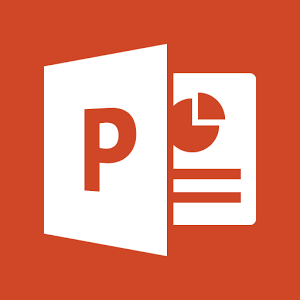
Iniziamo con il dire che, seguendo le giuste direttive, non si tratta certo di una procedura impossibile e può essere realizzata sia che si utilizzi un Pc che un Mac.
Detto questo, entriamo nel dettaglio e vediamo quali passaggi sono necessari per portare a termine la trasformazione. In particolare focalizziamo la nostra attenzione sui passaggi utili nel caso si stia lavorando su un Pc e, in modo particolare, si sia installata una versione di Office pari o superiore a quella datata 2010. In questo caso il passaggio può avvenire direttamente attraverso l’interfaccia di PowerPoint. Il primo passo da compiere, molto semplicemente, è rappresentato dall’apertura del file denominato PPT o PPTX che vogliamo convertire. Fatto questo, poi, si deve cliccare sul pulsante File per poi passare alla voce Esporta.
A questo punto è possibile premere Crea Video, per poi selezionare, direttamente dal menu a tendina Qualità Presentazione alcuni opzioni come, per esempio, la risoluzione del filmato. In questo caso si può scegliere tra qualità massima, media e bassa. Nel caso, invece, abbiate intenzione di inserire altri elementi come intervalli e commenti audio, allora dovete fare riferimento all’altro menu a tendina e portare a termine la propria scelta secondo le necessità.
Impostati tutti questi parametri, è la volta di cliccare sul pulsante Crea Video, selezionare la cartella dove archiviare il file e cliccare Salva per dare l’avvio alla trasformazione e alla creazione del filmato. Tenete presenti, però, due particolari importanti. L’operazione che state compiendo potrebbe richiede alcuni minuti. Il tempo necessario è variabile in base alle dimensioni del file da convertire. In secondo luogo, ricordate che i video sono salvati nel formato MP4. Se, però, avete bisogno di un formato diverso come, per esempio, WMV, basta, semplicemente, selezionare la voce Windows Media Video dal menu a tendina, per poi cliccare Salva per applicare le modifiche desiderate.
Per il momento ci siamo concentrati sulla modalità migliore da seguire nel caso si stia lavorando su un PC. Vediamo cosa fare se, invece, si utilizza Mac. Sarete felici di sapere che, anche in questo caso, non esiste problema e che la creazione del video richiede veramente pochi passaggi per essere portata a termine al meglio. Questo grazie alla versione Office per Mac, che include la possibilità di trasformare i documenti realizzati in PowerPoint in video. In questo caso, poi, la procedura è anche più semplice e diretta di quella prevista nel caso di un Pc. Basta infatti selezionare la voce Salva come filmato dal menu File. Se, poi, desiderate selezionare degli elementi avanzati come, per esempio, la colonna sonora e i sottotitoli, è possibile realizzare i vostri desideri utilizzando il pulsante Opzioni Filmato.
Convertire PowerPoint in video è quindi semplice.